导读 在生活和工作中,电脑和手机已成为不可或缺的必备工具,关于电脑和手机上的一些程序很多小伙伴经常都会遇到一些疑难杂症。 很多伙伴
在生活和工作中,电脑和手机已成为不可或缺的必备工具,关于电脑和手机上的一些程序很多小伙伴经常都会遇到一些疑难杂症。
很多伙伴才使用迅捷视频转换器,对当中合并视频的操作还不熟悉,所以下面呢,小编就分享了迅捷视频转换器合并视频的方法内容,一起来看看吧,相信对大家会有帮助。
1、先进入迅捷视频转换器主界面,可以先不用添加视频文件,点击红框标注内的“合并视频”功能选项,
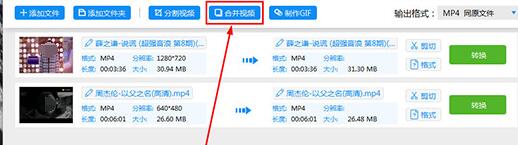
2、弹出视频合并的界面之后,在此添加需要合并的视频文件,

3、小伙伴们可以点击选择想要合并的视频,轻点一下就可以在右边的播放窗口进行播放,你可以进度条上调整需要截取的时间片段,也可以在下方的开始、结束时间调整;若对合并的画面有需要,只用开启“画面剪裁”功能进行画面的裁剪即可,最终确认合适的视频内容之后,点击红框标注内的“新截取片断”选项即可截取视频内容,大家可以在左边的列表看到总共截取的长度,当截取完多个片断之后,当然要开始合并啦,找不到“视频合并”的按钮?不用担心,点击“确定”先退出到主界面,如图所示:
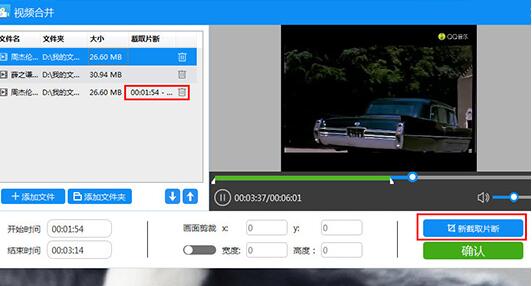
4、回到主界面,我们可以看到列表中出现了新的合并视频文件,点击其中的“合并视频”选项即可开始合并,如图所示:
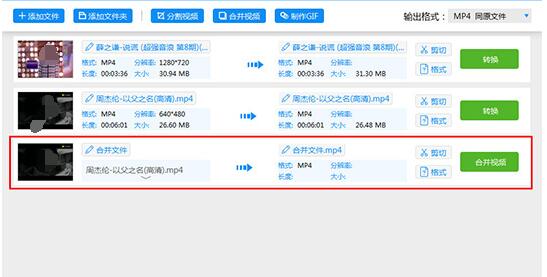
5、若你不是VIP会员,将会弹出只能转换前5分以及强制添加水印的提示,会员则没有这个要求,继续点击其中的“继续转换”选项,如图所示:
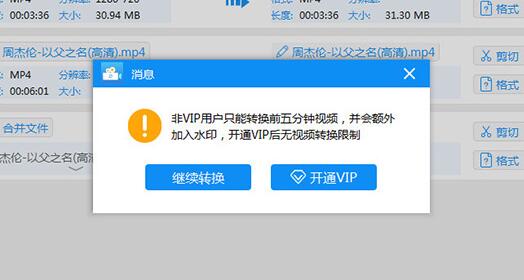
6、回到主界面,进度条正在缓慢的进行着,现在只需耐心等待即可完成视频的合并,如图所示:
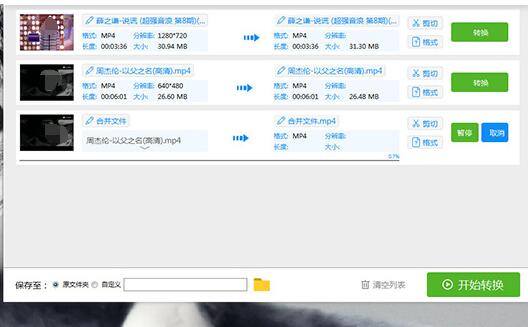
以上这里为各位分享了迅捷视频转换器合并视频的方法。有需要的朋友赶快来看看本篇文章吧。